photoshop 简单四步把风景照片转成淡油画效果
软件云 人气:0
原图

最终效果

1、打开原图,调整图片的色彩饱和度,复制一层模式为叠加(用以加强饱和度和层次感),可根据情况再叠加一层。

2、合并图层,滤镜——高斯模糊(数值可根据个人喜好设定,数值越大细节越少。)
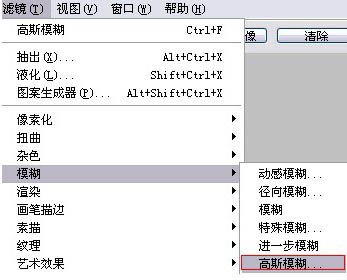
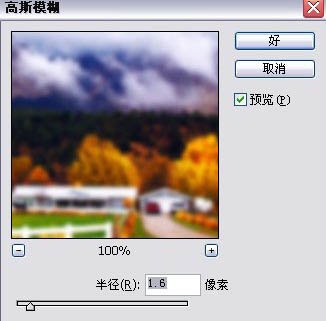
3、然后执行:滤镜—像素化--彩块化(可根据需要多执行一次)

4、最后,滤镜——纹理——纹理化,选择亚麻布做画布(数值随个人喜好而设置)。
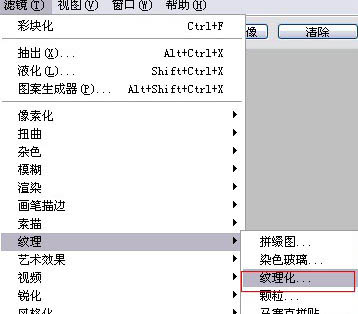
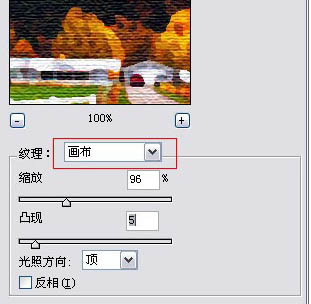
最终效果:


最终效果

1、打开原图,调整图片的色彩饱和度,复制一层模式为叠加(用以加强饱和度和层次感),可根据情况再叠加一层。

2、合并图层,滤镜——高斯模糊(数值可根据个人喜好设定,数值越大细节越少。)
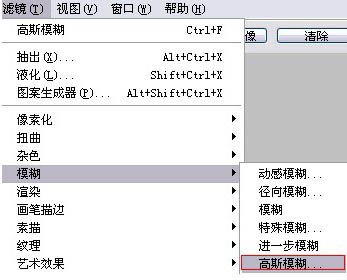
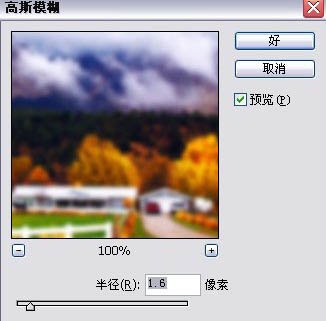
3、然后执行:滤镜—像素化--彩块化(可根据需要多执行一次)

4、最后,滤镜——纹理——纹理化,选择亚麻布做画布(数值随个人喜好而设置)。
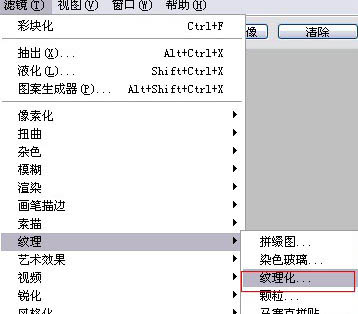
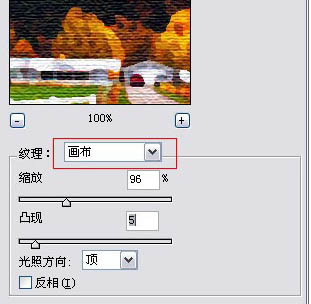
最终效果:

加载全部内容
 爱之家商城
爱之家商城 氢松练
氢松练 Face甜美相机
Face甜美相机 花汇通
花汇通 走路宝正式版
走路宝正式版 天天运动有宝
天天运动有宝 深圳plus
深圳plus 热门免费小说
热门免费小说